Pengguna browser sering mengambil kesempatan untuk menandai halaman yang berguna dan tautan ke sumber daya yang menarik. Ini menghemat waktu, karena Anda tidak perlu mengingat nama-nama halaman dan situs, serta mengetiknya secara manual ke bilah alamat browser. Seiring waktu, bookmark kehilangan relevansi, jadi Anda harus mengaturnya secara berkala: hapus yang tidak perlu dan tidak berfungsi, serta yang ditambahkan secara tidak sengaja. Bagi mereka yang ingin tahu cara menghapus dan di mana bookmark berada di Google Chrome, kami dapat menyarankan beberapa cara berbeda yang cocok untuk pengguna berpengalaman dan pemula.
Apa itu bookmark di Google Chrome dan untuk apa bookmark itu?
Seperti browser lainnya, Google Chrome dirancang untuk mencari dan melihat informasi di Internet. Sering terjadi bahwa seseorang perlu secara berkala kembali ke halaman yang diperlukan atau menundanya untuk belajar ketika waktu muncul. Untuk kasus seperti itu, browser telah mengembangkan fungsionalitas bookmark. Ini adalah daftar situs yang dibuat pengguna yang mudah dinavigasi dengan satu klik.
Keuntungan utama bookmark di Google Chrome:
- Konfigurasi fleksibel dan akses mudah ke daftar favorit. Pengguna dapat secara mandiri mengkonfigurasi di mana dan dalam bentuk apa bookmark akan disajikan;
- Sinkronkan tautan yang disimpan antar perangkat. Cukup masuk ke akun Anda dari perangkat lain untuk mengakses bookmark Anda;
- Dapat dimengerti bahkan untuk antarmuka pengguna pemula. Anda dapat menambahkan dan mengedit tautan secara intuitif.
Anda dapat mengelola daftar halaman yang disimpan melalui pengelola bookmark: buat folder tematik, ubah nama dan tautannya.
Semua ini memungkinkan kami untuk menyebut Google Chrome sebagai salah satu browser paling nyaman dan sederhana bagi pengguna.
Menghapus bookmark
Seiring waktu, bookmark dapat menumpuk, yang menyebabkan kebingungan. Beberapa tautan yang tidak lagi dibutuhkan seseorang, beberapa mengarah ke situs yang tidak berfungsi. Agar tidak mempersulit pekerjaan Anda dan tidak mengalihkan perhatian, Anda perlu membersihkan daftar halaman favorit. Ada beberapa cara untuk melakukan ini, yang akan tercantum di bawah ini.
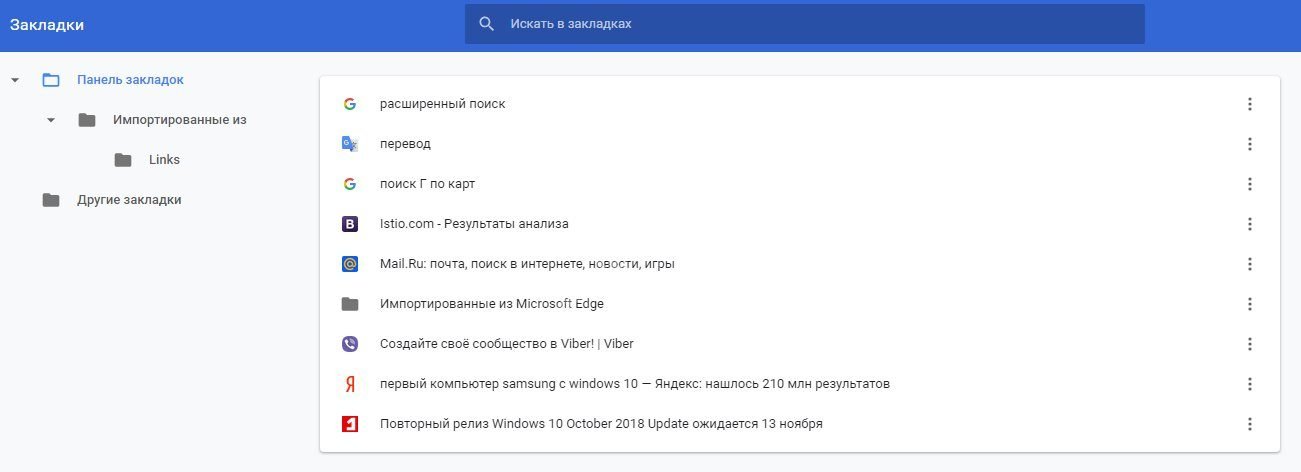
Dari bilah bookmark
Opsi ini cocok untuk mereka yang ingin menghapus bookmark yang tidak diinginkan secara selektif. Ini mudah dilakukan hanya dalam beberapa langkah:
- Jika panel dimatikan, buka dengan kombinasi tombol Ctrl + Shift + B.
- Setelah itu, klik kanan pada elemen yang diinginkan, lalu pilih "Hapus".
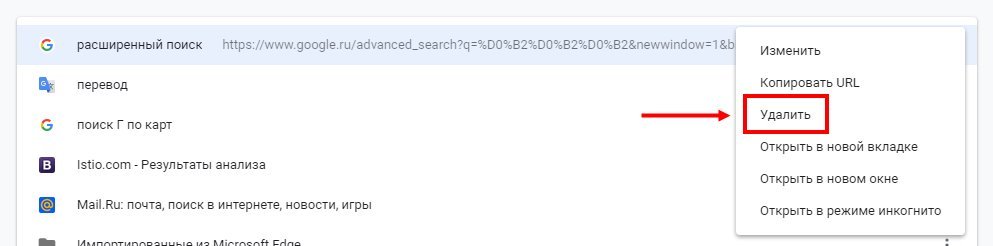
Keuntungan utama dari opsi ini dapat dianggap sebagai kesederhanaan dan pemahaman maksimum, tetapi harus dicatat bahwa ia memiliki kekurangan. Misalnya, Anda tidak dapat mengedit beberapa tautan sekaligus. Selain itu, dalam mode ini, tidak semua bookmark ditampilkan.
Metode yang dijelaskan di atas bukan satu-satunya. Anda juga dapat menghapus bookmark yang tidak diinginkan melalui pengelola:
- Pada saat yang sama, tekan Ctrl+Shift+O, yang akan membuka jendela dengan semua tautan favorit Anda.
- Pilih tautan yang diinginkan dan klik tombol Hapus atau melalui tombol kanan mouse "Hapus".
Dalam hal ini, seluruh daftar ada di depan mata Anda, sementara itu dimungkinkan untuk menggunakan pencarian, yang akan mempercepat pekerjaan.
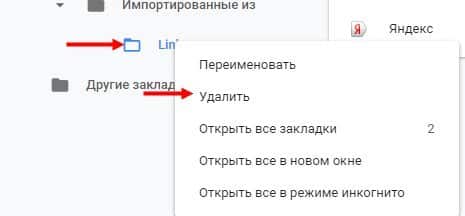
Opsi terakhir untuk menghapus tautan dari daftar adalah pergi ke situs itu sendiri dan klik tanda bintang di sebelah bilah alamat. Ketika mengubah warna menjadi putih, halaman akan dihapus dari bookmark. Ini berguna dalam kasus ketika Anda perlu mengevaluasi konten situs sebelum menghapusnya.
Dengan demikian, ada banyak cara untuk menghapus bookmark secara selektif di browser. Setiap pengguna secara mandiri memutuskan opsi mana yang nyaman baginya, karena mereka semua mengarah pada hasil yang sama.
Penghapusan lengkap
Terkadang ada begitu banyak tautan dalam daftar favorit Anda sehingga lebih mudah untuk menghapus semua bookmark Anda sekaligus daripada menghapusnya satu per satu. Perlu menggunakan metode ini hanya jika ada keyakinan bahwa informasi yang diperlukan tidak akan hilang. Untuk sepenuhnya menghapus browser favorit Anda, ada dua opsi.
Hapus bookmark melalui Google Chrome:
- Buka jendela browser dan tekan Ctrl+Shift+O.
- Dalam daftar yang terbuka, pilih tautan atas dan tahan kombinasi tombol Ctrl+A.
- Tekan tombol hapus atau, klik kanan, pilih opsi "Hapus".
Untuk menghapus bookmark melalui File Explorer:
- Buka Windows Explorer (Win+E);
- Salin dan tempel tautan ini di sana: %LOCALAPPDATA%Google ChromeUser DataDefault.
- Temukan file bernama Bookmark serta Bookmark.bak, sorot dan hapus.
Kedua metode ini bekerja sama efektifnya, dan Anda harus memilih salah satu yang lebih mudah dimengerti. Akan lebih mudah bagi pengguna pemula untuk memilih opsi pertama, mungkin lebih nyaman bagi pengguna yang lebih berpengalaman untuk menggunakan yang kedua.
Apakah mungkin untuk mengembalikan bookmark setelah penghapusan
Dalam beberapa kasus, penghapusan terjadi secara tidak sengaja: jika seseorang melakukan kesalahan dan melewatkan tautan yang diinginkan. Ini tidak buruk, karena browser Google Chrome menyediakan kemampuan untuk memperbaiki kesalahan ini. Tidak sulit untuk melakukannya:
- Anda perlu membuka File Explorer dan menempelkan %LOCALAPPDATA%GoogleChromeUser DataDefault ke bilah alamat.
- Di folder yang dipanggil, Anda perlu menemukan file Bookmark dengan mengklik kanan padanya. Di menu tarik-turun, pilih "Pulihkan sesi sebelumnya".
- Maka Anda perlu kembali ke browser, di mana bookmark yang dihapus secara acak akan muncul di favorit Anda.
Harus diingat bahwa metode ini hanya berfungsi dalam kasus uninstall baru-baru ini, jadi penting untuk segera melakukan urutan tindakan ini, sebelum me-restart komputer, jika tidak, informasi penting mungkin hilang.
Anda juga dapat memulihkan bookmark dari cadangan. Tangkapannya adalah Anda harus menyimpannya terlebih dahulu.
Berikut cara melakukannya:
- Buka pengelola bookmark (Ctrl+Shift+O);
- Klik tombol "Kontrol" (tiga titik dengan latar belakang biru);
- Pilih Ekspor Bookmark.
Bookmark akan disimpan ke file HTML, dan jika kita perlu memulihkannya, kita akan dapat dengan mudah "Impor bookmark" dari file itu.
Dalam beberapa kasus, bookmark mungkin hilang karena kerusakan pada browser, dan kemudian pemulihan tautan yang disimpan hanya akan dimungkinkan dengan bantuan program khusus dan keterlibatan spesialis teknis. Jika bookmark yang diperlukan tidak begitu banyak, atau ditambahkan baru-baru ini, Anda harus pergi ke riwayat browser dan menemukan situs yang diperlukan di sana. Kerugian utama dari metode ini adalah dibutuhkan banyak waktu untuk memulihkan informasi yang hilang.







